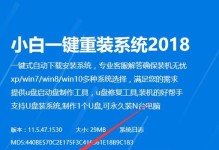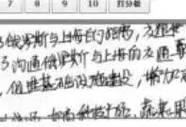在安装操作系统时,使用U盘启动是一种快捷而方便的方式。本文将详细介绍如何通过U盘来启动并安装Windows8系统,并提供一步步的教程,帮助读者轻松完成安装。
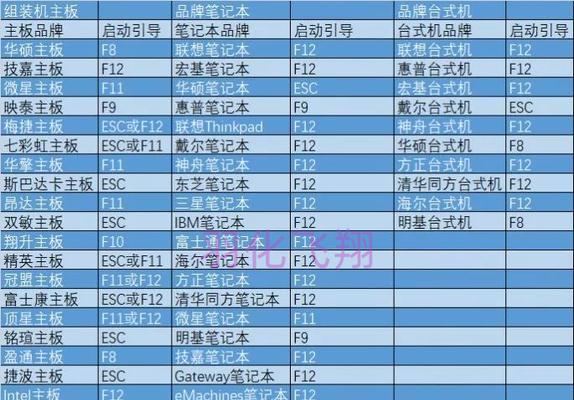
准备工作:选择合适的U盘
在开始之前,确保你有一台可用的U盘,并且它的容量大于4GB。注意选择一个可靠的品牌和高质量的U盘,以确保数据的稳定性和安全性。
下载Windows8镜像文件
前往微软官网或其他可信赖的下载渠道,下载Windows8系统的镜像文件,并保存到本地计算机中。确保你选择了适合你电脑架构(32位或64位)的镜像文件。

格式化U盘并创建启动盘
插入U盘后,打开电脑上的磁盘管理工具,找到U盘并格式化它,选择NTFS文件系统。接下来,使用专业的U盘启动制作工具,如Rufus,将Windows8镜像文件写入U盘,创建启动盘。
设置计算机启动顺序
重启计算机,并在开机过程中按下对应的热键(通常是F2、F10或Del键)进入BIOS设置界面。在设置界面中,找到启动选项,并将U盘设为第一启动项。保存设置后退出BIOS。
重启计算机并进入U盘启动
确认U盘已经插入计算机后,重新启动计算机。在开机过程中,按照提示进入U盘启动界面。选择从U盘启动,并等待系统加载。

进入Windows8安装界面
当U盘启动成功后,系统会自动进入Windows8安装界面。按照提示语言、时区和键盘布局等进行设置,并点击“下一步”。
接受许可协议并选择安装方式
阅读并接受Windows8的许可协议后,选择“自定义安装”选项,以便对磁盘分区进行操作。
磁盘分区和安装
选择磁盘分区后,点击“下一步”开始安装。系统会自动完成文件的复制和安装过程,请耐心等待。
系统设置和个性化
安装完成后,系统会要求你设置一些个性化选项,如计算机名、网络设置和账户信息等。根据个人需求进行设置,并点击“下一步”。
等待系统初始化
系统初始化需要一些时间,请耐心等待。在此期间,系统会自动安装驱动程序和软件更新,确保系统的正常运行。
设置密码和安全选项
为了保护计算机和个人隐私安全,设置一个强密码,并根据需要启用其他安全选项,如WindowsDefender等。
完成安装并重启
完成所有设置后,系统会提示你点击“完成”并重启计算机。根据提示操作,让计算机重新启动。
系统初始化和配置
重新启动后,系统会进行一些初始化和配置工作,请耐心等待。过程完成后,你将进入Windows8的桌面界面。
安装必要的驱动程序和软件
为了确保系统正常运行,安装必要的驱动程序和软件是非常重要的。前往官方网站或使用驱动精灵等工具来获取和安装所需的驱动程序和软件。
恭喜你,完成了Windows8系统的安装
通过以上步骤,你已经成功地使用U盘启动并安装了Windows8系统。现在你可以尽情享受新系统带来的便利和功能。
本文详细介绍了如何使用U盘启动并安装Windows8系统。通过正确的步骤和方法,你可以轻松完成安装,并享受新系统带来的各种功能。记得按照教程操作,并保持耐心和谨慎,祝你成功安装Windows8系统!